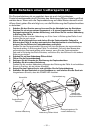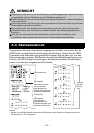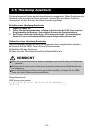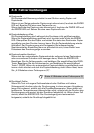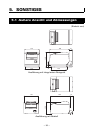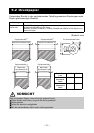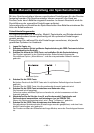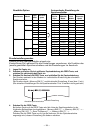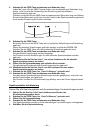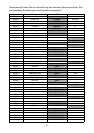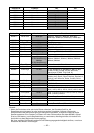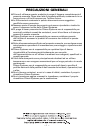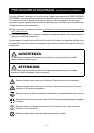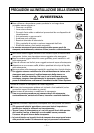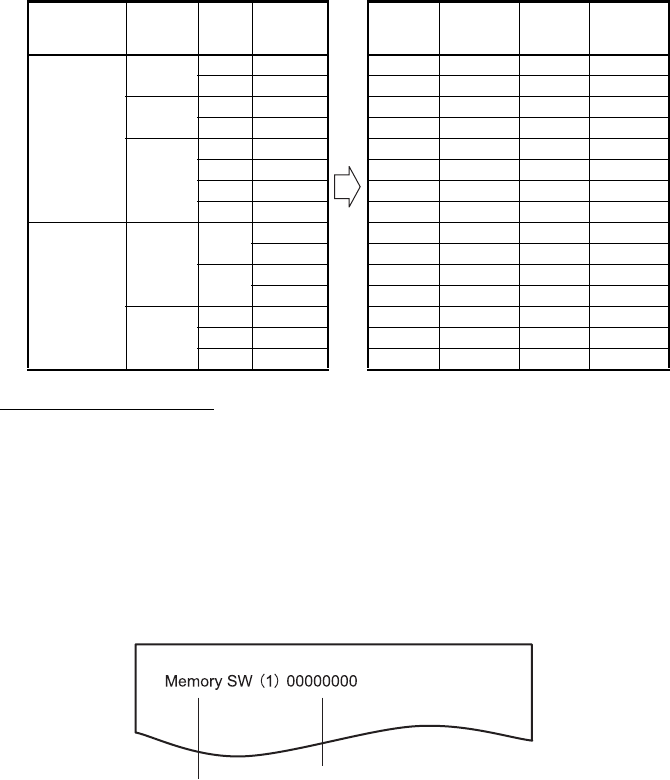
—39—
Einzeleinstellungsmodus
Stellen Sie die Speicherschalter einzeln ein.
Kontrollieren Sie, während Sie die Einstellungen vornehmen, die Funktion des
jeweils gewählten Speicherschalters und die Einstellungen im Ausdruck.
1. Legen Sie Papier ein.
2. Drücken und halten Sie bei geöffneter Papierabdeckung die FEED-Taste, und
schalten Sie gleichzeitig das Gerät ein.
3. Drücken Sie zweimal die FEED-Taste, und schließen Sie die Papierabdeckung.
Der Drucker wechselt in den Modus zur individuellen Einstellung der einzelnen
Speicherschalter.
Der Drucker druckt „Memory SW (1)“ und die aktuelle Einstellung, 0 (aus) bzw. 1 (ein).
(Die aktuellen Einstellungen für die Speicherschalter 7 bis 10 werden nicht gedruckt.)
4. Drücken Sie die FEED-Taste.
Bei jedem Druck auf die FEED-Taste wird die Liste der Speicherschalter in der
folgenden Reihenfolge durchgeblättert: „Memory SW (1)“ → „Memory SW (2)“ → ...
„Memory SW (10)“ → „Save To Memory“ → „Memory SW (1)“ → .
Drücken Sie die FEED-Taste so oft, bis die Nummer für den Speicherschalter
angezeigt wird, dessen Einstellung Sie ändern möchten.
Gewählte Option Automatische Einstellung der
Speicherschalter
Manufacturer Model
Paper
width
Character
space
MSW2-4
Full Col
Print
MSW3-7
CBM1000
Mode
MSW8-1
Print
Width
MSW6-2
Character
Space
CITIZEN CBM1000 58 mm — LineFeed Valid 432dots —
80 mm — LineFeed Valid 576dots —
CT-S300 58 mm — WaitData Invalid 384dots —
80 mm — WaitData Invalid 576dots —
CT-S2000 58 mm — LineFeed Valid 432dots —
60 mm — LineFeed Valid 436dots —
80 mm — LineFeed Valid 576dots —
83 mm — LineFeed Valid 640dots —
EPSON T88 58 mm 0dot WaitData Invalid 360dots 0dot
1dot WaitData Invalid 390dots 1dot
80 mm 0dot WaitData Invalid 512dots 0dot
1dot WaitData Invalid 546dots 1dot
203dpi 58 mm — WaitData Invalid 420dots —
60 mm — WaitData Invalid 436dots —
80 mm — WaitData Invalid 576dots —
Aktueller Speicherschalter
Aktuelle Einstellung